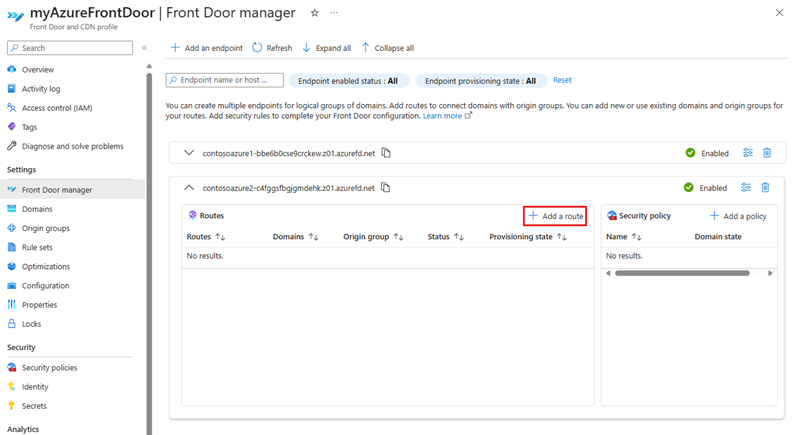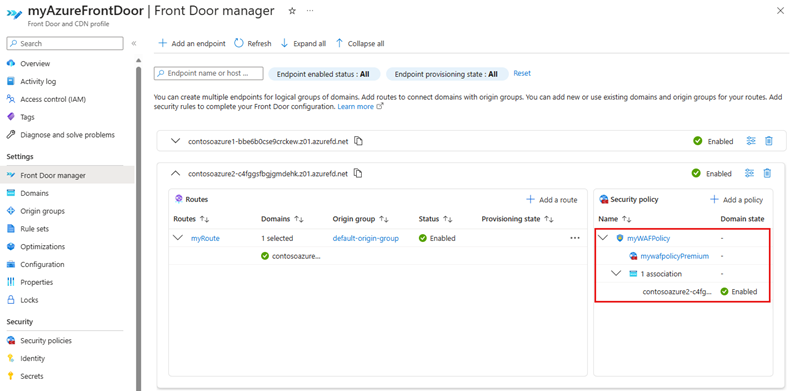你当前正在访问 Microsoft Azure Global Edition 技术文档网站。 如果需要访问由世纪互联运营的 Microsoft Azure 中国技术文档网站,请访问 https://docs.azure.cn。
适用于: ✔️ Front Door 标准 ✔️ Front Door 高级版
本文介绍如何在 Front Door 管理器中向现有的 Azure Front Door 配置文件添加新的终结点。
先决条件
必须先创建一个 Azure Front Door 配置文件,然后才能使用 Front Door 管理器创建新的终结点。 若要创建 Azure Front Door 配置文件,请参阅创建 Azure Front Door。 配置文件必须具有至少一个终结点。
创建新的 Front Door 终结点
登录到 Azure 门户,导航到你的 Azure Front Door 配置文件。
从左侧菜单窗格的“设置”下选择“Front Door 管理器”。 然后选择“+ 添加终结点”以创建新的终结点。
在“添加终结点”页面上,为终结点输入一个唯一的名称。
字段 说明 名称 输入新的 Front Door 终结点的唯一名称。 Azure Front Door 会基于终结点名称采用 <endpointname>-*.z01.azurefd.net格式生成唯一的终结点主机名。终结点主机名 有助于防止子域接管的确定性 DNS(域名系统)名称。 此名称用于通过 Azure Front Door 在域 <endpointname>-*.z01.azurefd.net中访问资源。状态 设置为“已选中”以启用此终结点。
添加路由
若要添加新路由,请首先从 Front Door 管理器中的终结点列表中展开某个终结点。
在终结点配置窗格中,选择“+ 添加路由”,来配置域和路由配置到源组的映射。
在“添加路由”页上,输入或选择以下信息:
字段 说明 名称 为新路由输入唯一的名称 启用路由 设置为“已选中”以启用此路由。 域 选择一个或多个未关联到另一个路由的已验证域。 有关详细信息,请参阅添加自定义域。 要匹配的模式 配置此路由接受的所有 URL 路径模式。 例如,你可以将模式设置为匹配 /images/*,以接受 URLwww.contoso.com/images/*上的所有请求。 Azure Front Door 首先根据完全匹配来确定流量。 如果没有完全匹配的路径,Front Door 会查找匹配的通配符路径。 如果找不到具有匹配路径的传递规则,则请求遭到拒绝并返回“400: 错误请求”错误 HTTP 响应。 匹配路径的模式不区分大小写,这意味着具有不同大小写的路径被视为重复项。 例如,你有一个主机具有使用路径/FOO和/foo的相同协议。 这些路径被视为重复路径,这在“匹配模式”字段中是不允许的。接受的协议 指定你希望 Azure Front Door 在客户端发出请求时接受的协议。 可以指定 HTTP 和/或 HTTPS。 重定向 指定是否为传入 HTTP 请求强制使用 HTTPS。 源组 选择要在向源发出请求时将流量转发到的源组。 有关详细信息,请参阅配置源组。 源服务器路径 此路径用于重写 Front Door 在将请求转发到源时使用的 URL。 默认情况下,未提供此路径,因此,Front Door 会在对源的请求中使用入站 URL 路径。 还可以指定通配符路径,这会将传入路径的任何匹配部分复制到源的请求路径。 源路径区分大小写。 转发协议 选择用于转发请求的协议。 可指定“仅限 HTTP”、“仅限 HTTPS”或“匹配传入的请求”。 缓存 选择此选项后,可缓存 Azure Front Door 中的静态内容。 有关详细信息,请参阅 Front Door 的缓存。 规则 选择应用于此路由的规则集。 有关详细信息,请参阅 Front Door 的规则集。 下面是“源路径”字段工作原理的示例:
字段 说明 要匹配的模式 /foo/*源服务器路径 /fwd/入站 URL 路径 /foo/a/b/c/从 Front Door 到源的 URL fwd/a/b/c选择“添加”,创建新路由。 路由显示在终结点的路由列表中。
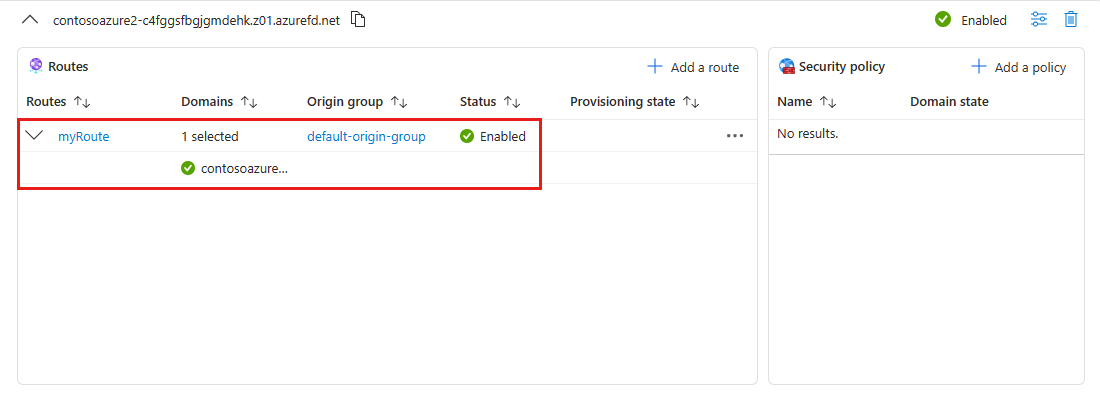
添加安全策略
在“安全策略”窗格中选择“+ 添加策略”,来应用或创建要关联到你的域的新 Web 应用程序防火墙策略。
在“添加安全策略”页上,输入或选择以下信息:
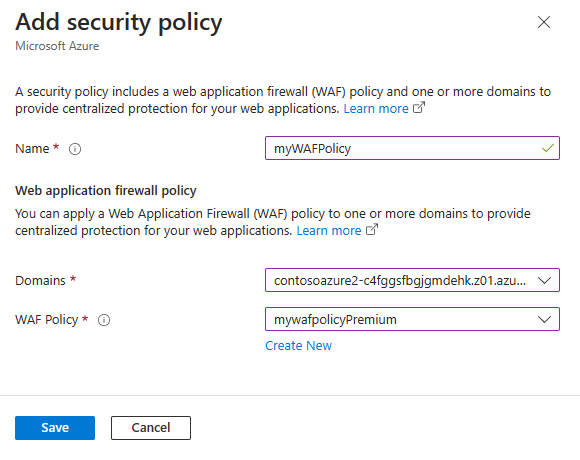
字段 说明 名称 在此 Front Door 配置文件中为安全策略输入唯一的名称。 域 选择要将此安全策略应用到的一个或多个域。 WAF(Web 应用程序防火墙)策略 选择现有 WAF 策略或创建新策略。 选择现有 WAF 策略时,该策略必须与 Front Door 配置文件位于同一层级。 有关详细信息,请参阅为 Front Door 配置 WAF 策略。 选择“保存”以创建安全策略并将其与终结点相关联。
配置源超时
原点超时是 Azure Front Door 在认为与原点的连接有效之前等待的时间。 可以在 Azure Front Door 配置文件的概述页上设置此值。 该值应用于配置文件中的所有终结点。
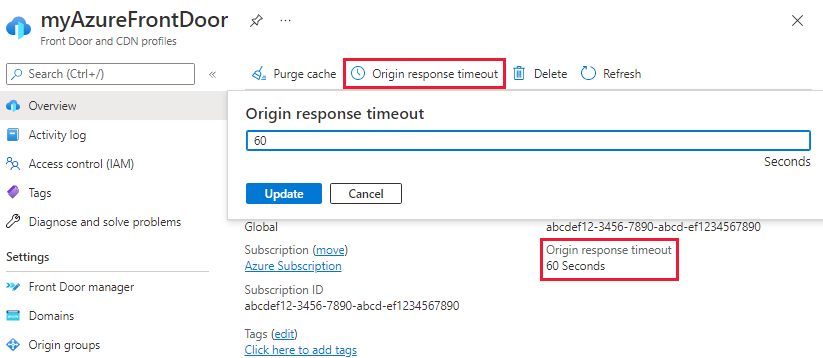
清理资源
若要删除某个终结点,首先必须删除与该终结点关联的任何安全策略。 然后选择“删除终结点”,从 Azure Front Door 配置文件中删除终结点。